Việc trình bày văn bản rõ ràng, dễ đọc là rất quan trọng khi soạn thảo văn bản trong Word. Bài viết này sẽ hướng dẫn bạn cách sử dụng tính năng giãn dòng và chỉnh khoảng cách dòng trong Word, cùng với những trường hợp thường áp dụng.
Chỉnh khoảng cách dòng giúp văn bản dễ đọc và chuyên nghiệp hơn, đồng thời tối ưu không gian trên trang in. Có nhiều tùy chọn giãn dòng khác nhau để phù hợp với nhiều loại tài liệu.
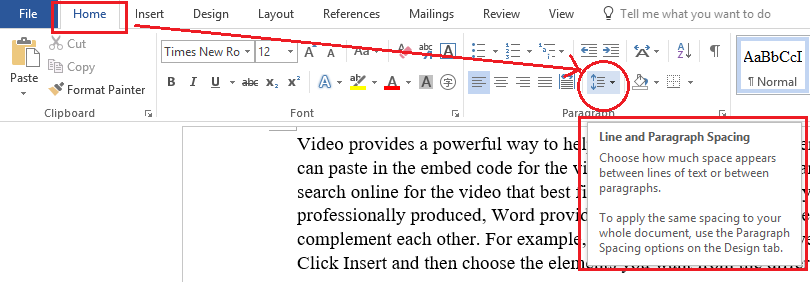 Hình ảnh minh họa nút chỉnh khoảng cách dòng trong Word
Hình ảnh minh họa nút chỉnh khoảng cách dòng trong Word
Tại tab HOME, bạn chọn tính năng “Line and Paragraph Spacing” để mở chức năng giãn dòng. Tính năng này cho phép bạn tùy chỉnh khoảng cách giữa các dòng trong đoạn văn bản.
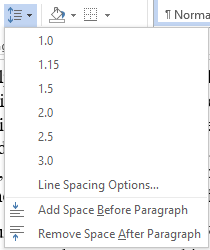 Hình ảnh minh họa bảng tùy chọn khoảng cách dòng trong Word
Hình ảnh minh họa bảng tùy chọn khoảng cách dòng trong Word
Trong bảng tùy chọn “Line and Paragraph Spacing”, bạn sẽ thấy các chỉ số như 1.0, 1.15, 1.5, 2.0, 2.5 và 3.0. Mỗi chỉ số tương ứng với một khoảng cách dòng được định sẵn. Đây là những khoảng cách tiêu chuẩn thường được sử dụng.
Ngoài các chỉ số định sẵn, bạn cũng có thể tùy chỉnh khoảng cách dòng chi tiết hơn bằng cách chọn “Line Spacing Options…”. Tùy chọn này mở ra một cửa sổ cho phép bạn thiết lập giãn dòng theo ý muốn.
Hai tùy chọn khác là “Add Space Before Paragraph” và “Remove Space After Paragraph” cho phép bạn thêm hoặc loại bỏ khoảng trống trước và sau đoạn văn bản. Điều này giúp bạn kiểm soát bố cục văn bản hiệu quả hơn.
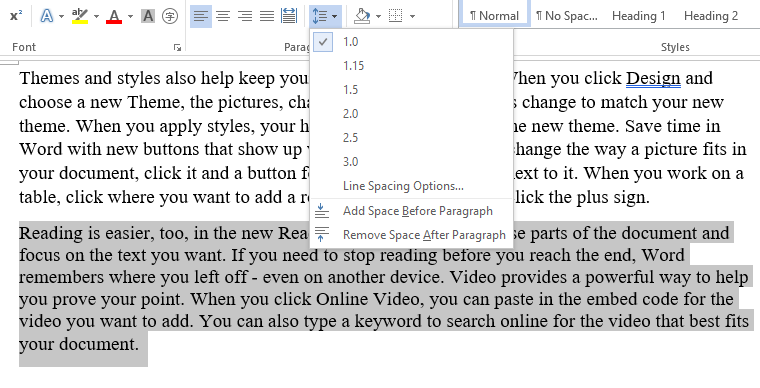 Ví dụ về đoạn văn bản với giãn dòng 1.0 trong Word
Ví dụ về đoạn văn bản với giãn dòng 1.0 trong Word
Tùy Chỉnh Khoảng Cách Dòng trong Word
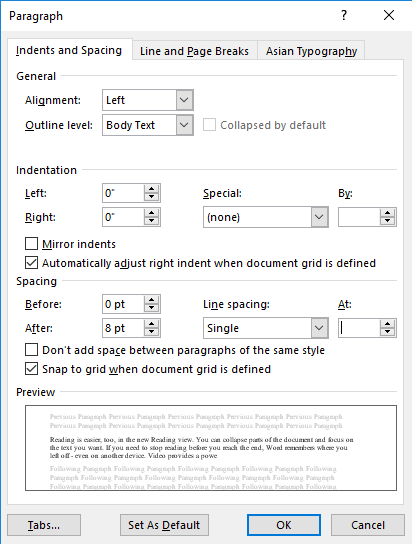 Cửa sổ tùy chỉnh khoảng cách dòng trong Word – Line Spacing Options
Cửa sổ tùy chỉnh khoảng cách dòng trong Word – Line Spacing Options
Trong cửa sổ “Line Spacing Options”, mục “Spacing” cho phép bạn thiết lập khoảng cách trước (“Before”) và sau (“After”) đoạn văn bản, tính bằng points (pt). Bạn cũng có thể chọn các chế độ giãn dòng tiêu chuẩn hoặc tùy chỉnh mức độ giãn dòng. Mục “Preview” giúp bạn xem trước hiệu ứng của các thiết lập.
Ứng Dụng của Chỉnh Khoảng Cách Dòng
Chỉnh khoảng cách dòng trong Word có nhiều ứng dụng thực tế:
- Tạo khoảng cách giữa các đoạn văn bản, giúp bài viết dễ đọc hơn.
- Tăng khoảng cách giữa các dòng trong đoạn văn bản để dễ nhìn hơn, đặc biệt là đối với văn bản dài.
- Sử dụng khoảng cách dòng để phân biệt các đoạn văn bản quan trọng hoặc ưu tiên.
- Dàn đều nội dung trên trang giấy để in ấn đẹp mắt và chuyên nghiệp hơn.














Discussion about this post